Pipe 3D Modeling, Spooling - Đi Ống Tàu Thủy Với ShipContrustor Phần 8 ppsx
Bạn đang xem bản rút gọn của tài liệu. Xem và tải ngay bản đầy đủ của tài liệu tại đây (686.47 KB, 14 trang )
CTY CP KỸ THUẬT VÀ CÔNG NGHỆ TÀU THỦY–VINASHIN ENGINEERING
Trang 99 / 140
11. Các thiết lập cho AutoNumber hiện tại là:
a.
Width 3 - Số tự động sẽ gồm ít nhất ba chữ số, chữ số thiếu được thay bằng
số ‘0’ vào bên trái. Số ‘1’ sẽ hiển thị là ‘001’, số ‘34’ là ‘034’ còn số ‘4245’ sẽ
vẫn là ‘4245’.
b.
Start Value 1 - Số bắt đầu là ‘1’. Nhấn vào số đó và đổi nó thành ‘50’. Như
vậy sơ đồ đi ống đầu tiên sẽ được đánh số là ‘050’.
c.
Increment Value 1 - giá trị tăng thêm của số tự động là 1. Sơ đồ đi ống thứ
hai sẽ được đánh số là ‘051’.
d.
Max Range 1 – số lớn nhất có thể tạo ra. Hiện tại, chương trình không hạn
chế số này nên mặc dù ở ô Details, Max Range có giá trị bằng 1, nhưng trong ô
Elements ghi là “Range: Unlimited”.
12. Đổi
Start Value từ 1 thành 50
13. Lại kích nút
Test Name tên mới tạo ra bây giờ là:
BALLAST_COMPLETE-JOB1001-050.
14. Nhấn nút Done để lưu lại các thiết lập mới.
15. Nhấn nút
để mở Pipe Options . Chuyển sang Defaults tab.
16. Hiện tại quy cách “Demo Style” đang là mặc định. Chọn trong danh sách thả
xuống “Sp1 Naming” để đặt nó thành mặc định.
CTY CP KỸ THUẬT VÀ CÔNG NGHỆ TÀU THỦY–VINASHIN ENGINEERING
Trang 100 / 140
17. Nhấn OK để đóng màn hình.
III.3.4 Chia hệ thống ống thành các sơ đồ đi ống (Breaking the System Into
Logical Spools)
1. Dùng Navigator để mở bản vẽ BALLAST_BASE.
2. Chọn menu
SC Pipe / Spool Manager. để mở chương trình quản lý các sơ đồ đi ống.
CTY CP KỸ THUẬT VÀ CÔNG NGHỆ TÀU THỦY–VINASHIN ENGINEERING
Trang 101 / 140
3. Khác với một số màn hình khác, ta có thể vừa mở
Spool Manager vừa truy cập vào
bản vẽ trong AutoCAD. Kéo màn hình Spool Manager lên góc trên, bên trái màn hình
để có thể đồng thời nhìn được cả hai màn hình.
4. Nhấn chuột vào dấu + bên phải thư mục
Undefined
5. Ta sẽ thấy toàn bộ 23 đoạn ống và thiết bị đường ống được mặc định gồm cả vào
trong một sơ đồ đi ống. Bỏ chọn chế độ
Center trong màn hình Spool Manager để hệ
thống ống giữ nguyên vị trí khi ta chọn từng thành phần.
Trước hết ta sẽ chia hệ thống ống thành các phân hệ nhỏ hơn.
6. Vì tất cả đã được đưa vào một sơ đồ đi ống mặc định, bây giờ ta sẽ chọn ra những
thành phần đường ống để đưa vào một sơ đồ riêng nhỏ hơn. Nhấn nút
Set trong vùng
No Spool.
7. Theo lời nhắc dưới đây, dùng chuột chọn các thành phần
No Spool.
Select pipes that will not be spooled.
Select objects:
8. Chọn van ở góc trên bên phải màn hình rồi nhấn Enter.
CTY CP KỸ THUẬT VÀ CÔNG NGHỆ TÀU THỦY–VINASHIN ENGINEERING
Trang 102 / 140
9. Màn hình Assemblies xuất hiện. Chọn COLDOUTFIT. rồi nhấn OK để gán van
vào hệ thống ống làm mát.
10. Màn hình Spool Manager bây giờ mờ đi vì các thông tin đã thay đổi và chưa được
cập nhật. Màn hình này sẽ mờ cho đến khi nào ta nhấn nút
Refresh Info để cập nhật
các thay đổi.
Van bây giờ được đánh dấu bằng một chữ thập lớn màu đỏ để chỉ rằng nó No-Spool.
11. Nhấn nút
Refresh Info để cập nhật các thay đổi ở các bước trước vào cây thư
mục.
12. Van sau khi được đặt No Spool đã tạo thành một nhóm riêng, tăng số sơ đồ đi ống
chưa xác định từ 1 thành 2.
CTY CP KỸ THUẬT VÀ CÔNG NGHỆ TÀU THỦY–VINASHIN ENGINEERING
Trang 103 / 140
13. Trong nhóm Undefined bây giờ có hai spool: Undefined 2 có 4 item là cụm van
mà ta vừa tách ra khỏi spool thứ nhất; Undefined 1 là các item còn lại.
14. Nhấn đúp vào Undefined 1 sẽ điểm sáng (highlight) tất cả các thành phần của nó
trên bản vẽ. Nhấn đúp vào Undefined 2 sẽ điểm sáng các thành phần bên phải van mà
ta vừa đặt No Spool ở phần trên. Undefined 1 còn quá lớn nên dưới đây ta sẽ cắt nó ra
thành nhiều phần nhỏ hơn bẳng ba mặt cắt tuyến ống (Spool Break) để tiện cho gia
công chế tạo.
15. Để cắt sơ đồ đi ống thành những phần nhỏ hơn, nhấn nút
Spool Breaks - Add
trong màn hình Spool Manager . Màn hình này sẽ biến mất và trong cửa sổ lệnh xuất
hiện lời nhắc:
Pick pipe near connection to break at:
16. Lệnh Spool Breaks - Add cho phép ta chọn lần lượt nhiều điểm cắt. Nhấn chuột
chọn trên đường ống ba điểm gần các mối ghép nhất có thể như hình dưới đây. Sau
khi chọn xong, nhấn
ESC to để kết thúc, màn hình Spool Manager lại xuất hiện.
Ghi chú: Nếu ta chọn nhầm điểm, nhấn nút Spool breaks - Remove để xoá.
17. Tại các điểm cắt xuất hiện các vòng tròn đánh dấu. Kích thước và màu của những
đường tròn này được quy định trong
Pipe Options - Display.
CTY CP KỸ THUẬT VÀ CÔNG NGHỆ TÀU THỦY–VINASHIN ENGINEERING
Trang 104 / 140
18. Nhấn nút
Refresh Info để cập nhật thông tin vào Spool Manager. Hệ thống ống
bây giờ được chia thành 5 nhóm con.
19. Nhấn đúp vào mỗi nhóm, các thành phần của nó sẽ được điểm sáng trên bản vẽ.
Hệ thống ống đã được chia thành các nhóm con nhỏ hơn và hợp lý hơn cho chế tạo.
Dưới đây ta sẽ bắt đầu định nghĩa các sơ đồ đi ống.
CTY CP KỸ THUẬT VÀ CÔNG NGHỆ TÀU THỦY–VINASHIN ENGINEERING
Trang 105 / 140
20. Ta muốn định nghĩa các sơ đồ theo thứ tự như hình vẽ trên đây. Nhấn chuột phải
vào thư mục
Undefined rồi nhấn tiếp vào Define all trong menu.
21. Vì ta đang tạo các sơ đồ mới, cần phải khai báo một số thuộc tính trong màn hình
Spool Properties .
22. Các sơ đồ sẽ được gán vào một mức trong hệ thống lắp ráp. Trong màn hình trên,
mức mặc định là tổng đoạn (Demo-U12). Để gán vào một mức khác nhấn nút
.
Màn hình sau hiện lên:
CTY CP KỸ THUẬT VÀ CÔNG NGHỆ TÀU THỦY–VINASHIN ENGINEERING
Trang 106 / 140
Ta chọn mức BALLAST. Nhấn OK để quay lại màn hình Spool Propeties: để ý mức
bây giờ là Demo-U12-PIPING-BALLAST
Có thể chọn thêm hai thuộc tính nữa nếu cần là Paint và Is Galvanized (có mạ kẽm
không ?).
Ở đây ta chọn Paint là NO và chọn Galvanized.
Nhấn
OK để tiếp tục định nghĩa các sơ đồ đi ống.
23. Màn hình
Spool Manager biến mất và trong cửa sổ lệnh xuất hiện lời nhắc:
Choose spool:
24. Nhấn chuột chọn từng sơ đồ theo thứ tự đã nêu ở trên. Dòng lệnh sẽ tiếp tục nhắc
cho đến khi chọn xong hết các sơ đồ. Nếu chọn không đúng cũng sẽ xuất hiện thông
báo trên dòng lệnh và yêu cầu chọn lại.
25. Sau khi chọn xong, màn hình
Spool Manager xuất hiện lại và hiển thị các sơ đồ đi
ống đã chọn như hình sau với cách đặt tên theo quy cách mới. Các sơ đồ đã định
nghĩa được đưa vào thư mục
Defined. Thư mục Undefined hiện nay rỗng (không còn
sơ đồ nào chưa định nghĩa) nên không hiển thị trên màn hình.
26. Nếu ta chọn không đúng thứ tự hoặc thiếu một sơ đồ nào đó thì sẽ sửa như trong
phần dưới đây.
III.3.5 Các thuộc tính của sơ đồ đi ống (Spool Properties)
1. Nhấn chuột phải vào sơ đồ BALLAST_BASEJOB1001-053 rồi chọn Edit Properties
trong menu.
2. Màn hình
Spool Properties xuất hiện.
CTY CP KỸ THUẬT VÀ CÔNG NGHỆ TÀU THỦY–VINASHIN ENGINEERING
Trang 107 / 140
3. Trong phần Spool History mới chỉ có một dòng ghi lại các thông tin về sự kiện tạo
ra Spool. Sau này trong danh sách đó sẽ có tất cả các sự kiện tác động tới spool này.
Ví dụ: bỏ chọn mục
Galvanization rồi nhấn OK.
4. Lại chọn spool
BALLAST_BASE-JOB1001-053 nhấn phím phải chuột và chọn Edit
Propeties. Màn hình Spool Propeties xuất hiện lần thứ hai.
5. Trong danh sách Spool History xuất hiện thêm một dòng ghi lại sự kiện thay đổi
thuộc tính Galvanized, ai thay đổi và ngày giờ thay đổi.
III.3.6 Đổi tên các sơ đồ đi ống (Renaming Spools)
Giả sử ta nhầm giữa các spool 053 và 054 và ta muốn đổi lại tên của chúng. Trước tiên
ta sẽ xóa spool
053, sau đó đổi tên 054 thành 053. Cuối cùng ta sẽ đổi tên 053 (bây giờ
đang undefined) thành
054. Các bước tiến hành như sau:
CTY CP KỸ THUẬT VÀ CÔNG NGHỆ TÀU THỦY–VINASHIN ENGINEERING
Trang 108 / 140
1. Trước hết ta xóa spool
053. Mở Spool Manager.
2. Nhấn chuột phải
BALLAST_BASE-JOB1001-053 rồi nhấn tiếp vào Undefine Spool
trong menu.
Một màn hình cảnh báo xuất hiện, nhấn Yes.
3. Spool
053 đã được xóa và chuyển sang loại Undefined Category.
4. Nhấn chuột phải lên
BALLAST_BASE-JOB1001-054 rồi nhấn tiếp Rename trong
menu.
5. Màn hình
Available Spool Names xuất hiện cho danh sách 10 tên để ta chọn. Chọn
tên
BALLAST_BASE-JOB1001-053, rồi nhấn OK.
(Nếu muốn có nhiều tên hơn để chọn, gõ số tên muốn hiện vào ô Show Next rồi nhấn
Enter).
6. Trong màn hình
spool manager bây giờ đã xuất hiện BALLAST_BASE-JOB1001-
053
. Tuy nhiên ta muốn kiểm tra xem có đúng spool này là từ 054 đổi sang không?
CTY CP KỸ THUẬT VÀ CÔNG NGHỆ TÀU THỦY–VINASHIN ENGINEERING
Trang 109 / 140
7. Nhấn chuột phải trên
BALLAST_BASE-JOB1001-053 rồi nhấn Edit Properties trong
menu. Màn hình Spool Propeties hiện lên. Trong Spool History có một dòng liên
quan đến việc đổi tên (di chuột vào phần Description để hiện toàn bộ nội dung như
hình dưới hoặc di chuột vào vạch phân cách bên trái chữ Description rồi kéo rê về bên
trái mở rộng cột để nội dung hiện lên hết).
8. Đóng màn hình
Spool Properties bằng cách nhấn Cancel (hoặc nhấn OK nếu ta có
sửa đổi gì).
Bây giờ ta sẽ define lại spool đã undefine trước đây. Nhấn chuột phải vào Undefined
1 nằm dưới thư mục Undefined. Nhấn tiếp Define từ menu thả xuống
9. Màn hình tiếp theo cho chọn tên cho spool mới. Chọn
BALLAST_BASE-JOB1001-
054
rồi nhấn OK.
CTY CP KỸ THUẬT VÀ CÔNG NGHỆ TÀU THỦY–VINASHIN ENGINEERING
Trang 110 / 140
10. Trong màn hình Spool Propeties chọn các thiết lập tùy ý (Hierachy Level, Paint
và Is Galvanized).
Ví dụ hiện tại, spool này nằm ở mức Demo-U12. Nhấn vào nút bên phải sẽ xuất hiện
màn hình sau:
Ta chọn U12-PIPING-BALLAST để gán spool vào cấp hệ thống nước dằn rồi nhấn
OK. Màn hình Spool Propeties bây giờ là:
CTY CP KỸ THUẬT VÀ CÔNG NGHỆ TÀU THỦY–VINASHIN ENGINEERING
Trang 111 / 140
Nhấn OK khi chọn xong.
11. Spool mới
BALLAST_BASE-JOB1001-054 xuất hiện trong Spool Manager
III.3.7 Khóa các sơ đồ đi ống (Locking the Spools)
Sau khi định nghĩa (Define) các sơ đồ đi ống xong, ta sẽ khóa (lock) chúng lại để ngăn
ngừa mọi sự thay đổi không được phép. Bất kỳ người nào muốn thay đổi các sơ đồ đó
sẽ phải liên hệ với
Project Manager để được cấp quyền mở khóa (unlock) các sơ đồ.
1. Mở
Spool Manager.
2. Nhấn vào dấu + bên trái
Defined Category (nếu cần) để hiển thị tất cả các sơ đồ đã
định nghĩa.
3. Chọn sơ đồ đầu tiên
BALLAST_BASE-JOB1001-050 rồi nhấn và giữ phím SHIFT và
chọn sơ đồ
BALLAST_BASEJOB1001-053. để tất cả các sơ đồ ở giữa đều được chọn.
(để lại sơ đồ
BALLAST_BASEJOB1001-054)
4. Nhấn chuột phải trên sơ đồ bất kỳ đã chọn rồi nhấn
Lock trong menu.
5. Các spool đã chọn để khóa chuyển từ
Defined Category sang Locked Category.
Trong Defined chỉ còn lại một spool 054 chưa khóa. Khóa nốt 054 thì Defined rỗng
và sẽ không hiển thị trên màn hình.
Muốn mở khóa spool nào, nhấn chuột phải vào đó và chọn
Unlock trong menu.
CTY CP KỸ THUẬT VÀ CÔNG NGHỆ TÀU THỦY–VINASHIN ENGINEERING
Trang 112 / 140
6. Nhấn
Done để đóng Spool Manager.
III.4 Tạo các bản vẽ sơ đồ đi ống (Generating Spools)
III.4.1 Mở đầu
Các sơ đồ đi ống trong phần trước mới chỉ được định nghĩa nhưng chưa được thực sự
tạo ra. Dưới đây ta sẽ tạo các bản vẽ sơ đồ đi ống cho các sơ đồ đã được định nghĩa.
III.4.2 Xem các sơ đồ đi ống trong Navigator (Viewing Spools in the Navigator)
1. Mở Navigator.
2. Chọn
Piping Tab và chọn bản vẽ BALLAST_BASE.
3. Nhấn chuột vào dấu + bên trái chữ BALLAST_BASE để cho hiển thị tất cả các
spool đã định nghĩa ở phần trên.
4. Ký hiệu bên trái mỗi spool trong BALLAST_BASE chứng tỏ rằng chúng đã được
định nghĩa và khóa nhưng chưa được tạo ra (generate). Ký hiệu bên trái các spool
trong BALLAST_COMPLETE chỉ ra rằng chúng đã được tạo ra.
III.4.3 Kiểm tra bảng kê vật tư của sơ đồ đi ống (Checking the Spool BOM).
Mỗi sơ đồ đi ống có kèm theo một bảng kê vật tư (BOM- Bill of Material) do chương
trình tự động tạo ra. Các bảng kê vật tư này có thể sửa đổi theo ý người thiết kế.




![[Điện Tử Học] Ngắn Mạch Hệ Thống - Pgs.Ts.Lê Kim Hùng phần 8 ppsx](https://media.store123doc.com/images/document/2014_07/13/medium_zra1405243259.jpg)

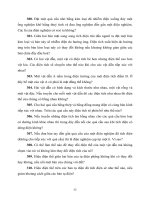

![[Vật Lý Học] Giáo Trình Cơ Học - Bạch Thành Công phần 8 doc](https://media.store123doc.com/images/document/2014_07/14/medium_aof1405275667.jpg)
![[Vật Lý Học] Giáo Trình Cơ Học - Bạch Thành Công phần 10 ppsx](https://media.store123doc.com/images/document/2014_07/14/medium_wlc1405275668.jpg)